ホームページ >モバイルチュートリアル >iPhone >iOS 18beta7レビュー_iOS 18beta7アップグレード方法!
iOS 18beta7レビュー_iOS 18beta7アップグレード方法!
- WBOYWBOYWBOYWBOYWBOYWBOYWBOYWBOYWBOYWBOYWBOYWBOYWBオリジナル
- 2024-08-21 19:03:45417ブラウズ
iOS 18 ベータ 7 レビュー: 新機能と注意事項 Apple の iOS 18 ベータ 7 の最新リリースでは、次のようなエキサイティングな新機能と改善がもたらされています。 通知センターの再設計 フォーカス モードの強化 ロック画面ウィジェットのカスタマイズ メッセージ アプリの新機能の定義iOS 18 ベータ 7 の新機能をすべて知りたい場合は、詳細なレビューを読んでください。これらの新機能を直接体験できるように、ベータ 7 のインストールとアップグレードに関する段階的な手順も説明します。
Appleは今朝早く、バージョン番号22A5346aのiOS 18ベータ7バージョンをリリースしました。では、iOS 18beta7 バージョンは他のベータ版よりも使いやすいのでしょうか?以下のテスト結果は参考用であり、個人的な経験に左右されます。
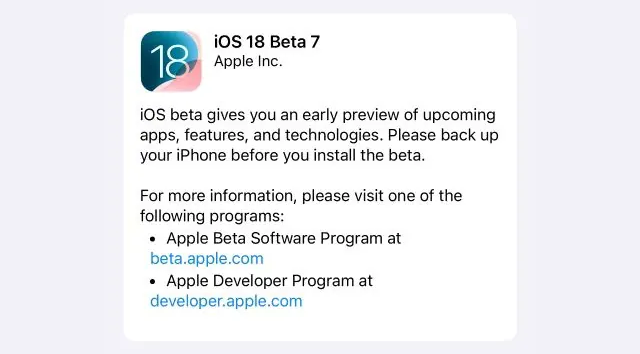
1. アプリの反応は非常に速く、アニメーションの移行時間はわずかに長く、アプリ間の切り替えはスムーズで、目に見えて明らかなフレーム落ちはありません。
2. システムをアップグレードした直後は、サードパーティのアプリケーションと互換性がない可能性があります。使用する前に電話を再起動することをお勧めします。
3. ネガティブスクリーンのコンポーネントがきれいではなく、非対称です。
4. バックグラウンドキリング現象が軽減されます。
5. ゲームをプレイするときのフレームレートは非常に安定していますが、携帯電話のトラフィック遅延が非常に大きく、中断が発生します。 60Hzモデルでは遅延が発生します。
6. 再生効果音は非常に良いです。
2. バージョンのパフォーマンス
テスト結果は引き続き 2 つの代表的なモデルを選択します:
テストモデル iPhone 15 Pro Max:
パフォーマンススコア: 1598217 ポイント
体温制御: ゲーム最大 41°
ゲームパフォーマンス: 平均フレームレート 118 、遅延 200 ミリ秒
総合的なバッテリー寿命: 2 時間の総合的な消費電力 29%
テストモデル iPhone 11:
パフォーマンス スコア: 934718 点
本体温度制御: ゲーム最高 44 °
ゲーム パフォーマンス: 平均フレーム レート 58.3、遅延 86.8ミリ秒
総合的なバッテリー寿命: 2 時間の総合的な消費電力 44%
再生効果は DSD 2.4G ロスレス HIFI テストを使用:
低音: iOS 18beta3=iOS 18beta7=iOS 17.6beta4=iOS 17.6.1 (改訂版)>17.6
アルト: iOS 18beta3=iOS 18beta7=iOS 17.6beta4=iOS 17.6.1 (改訂版)>17.6
ボーカル: iOS 18beta3=iOS 18beta7=iOS 17.6beta4>iOS 17.6.1 (改訂版) =17.6
高音: iOS 18beた3 =iOS 18beta7=iOS 17.6beta4>iOS 17.6.1 (改訂版)=17.6
3. アップグレードの推奨事項
すでに iOS 18beta バージョンを使用しているユーザーは、現在のバージョンへのアップグレードを検討できます。iOS 18beta7 バージョンはベータ版になりました。 iOS 18 RC 版は今のところ通常の使用に影響するようなバグはなく、今月末か来月初めにリリースされる予定です。ただし、このバージョンのバッテリー寿命はわずかに悪くなります。バッテリー寿命を気にするユーザーは、必要に応じてアップグレードを検討してください。
ゲーマーにはアップグレードはお勧めしません!ゲーマーはアップグレードをお勧めしません。ゲーマーはアップグレードをお勧めしません。
iOS 18ベータ7のバージョンアップ方法を添付します:
※1。重要なデータの損失を防ぐために、フラッシュする前に重要なデータをバックアップするか、「フラッシュする前にユーザーデータを保持する」にチェックを入れてください。デバイスのアクティベーション ロックがオンになっていない場合、または ID ロックのアカウントとパスワードがわかっている場合、デバイスがフラッシュ後にアクティベートされない可能性があります。
※3。 「Apple が検証をオフにしました」にダウングレードできなくなります。ファームウェアのバージョンは、SHSH を使用してバックアップされていてもダウングレードできません。
※4. デバイスを iOS 18 ベータ 7 にアップグレードした後、他の「Apple 認証がオフになっていない」バージョンにダウングレードする場合は、フラッシュが失敗する可能性があるため、「ユーザーデータのフラッシュを維持する」にチェックを入れることはお勧めできません。または、フラッシュが成功した後にデバイスが異常である可能性があります。最初に分類されたバックアップ データを使用して、次に新しいフラッシュを実行し、成功後に分類によってデータを復元することをお勧めします。最新バージョンでは、データ ケーブルでモバイル デバイスをコンピュータに接続します。上の「スマート フラッシュ」をクリックして「ワンクリック フラッシュ」インターフェイスに進み、接続が成功するとファームウェアが自動的に照合されます。正常にフラッシュするには、最新バージョンにアップグレードしてください)
2. フラッシュ可能なバージョンの中から iOS 18 ベータ 7 バージョンを選択し、[今すぐフラッシュ] をクリックすると、ファームウェアが自動的にダウンロードされ、携帯電話がフラッシュされます。ファームウェアをダウンロードしたら、「インポート」をクリックしてから「今すぐフラッシュ」をクリックします。デバイスのデータを消去したくない場合は、「ユーザー データをフラッシュする」オプションにチェックを入れてください。3. 次に、フラッシュが自動的に実行されます。プロセス中は、データケーブルを接続したままにして、フラッシュが完了するまで待ちます。 root化が完了すると、モバイルデバイスの電源が自動的にオンになります

以上がiOS 18beta7レビュー_iOS 18beta7アップグレード方法!の詳細内容です。詳細については、PHP 中国語 Web サイトの他の関連記事を参照してください。

